Terverifikasi 06-05-2015
Pengantar
Dalam How-To ini, kami akan memandu Anda untuk memulai Ubuntu 14.04 LTS Anda dengan server cloud LEMP dan memverifikasi semuanya telah diinstal dengan benar.
LEMP adalah bundel perangkat lunak yang terdiri dari empat komponen. Linux (L) adalah platform inti yang menjalankan komponen lain. Nginx (E) digunakan untuk meng-host layanan web. MySQL (M) digunakan untuk manajemen basis data. PHP (P) digunakan untuk bahasa pengkodean back-end.
Prasyarat
Server dengan Ubuntu 14.04 LTS dengan LEMP. Jika Anda belum memiliki server, Anda dapat membuat server yang andal dan tepercaya dari Atlantic.Net.
Memulai Ubuntu 14.04 – LEMP
Pertama, kami ingin masuk ke panel kontrol cloud kami di sini
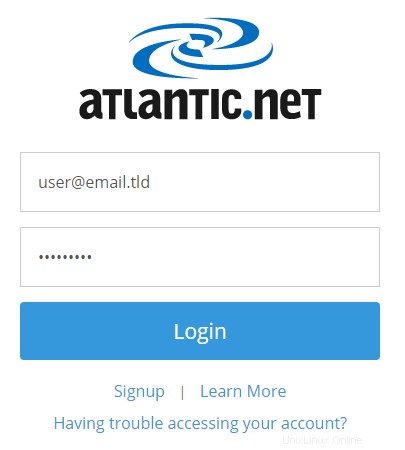
Halaman login panel kontrol cloud
Setelah login, kita akan melihat daftar server kita. Untuk menambahkan Ubuntu 14.04 LTS dengan LEMP sudah terinstal, kita klik “Add Server.”
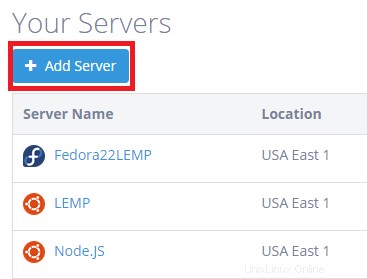
Menambahkan Server
Anda akan diarahkan ke halaman untuk mengisi sebagai berikut:
-Nama Server:Beri nama server apa pun yang Anda inginkan. Ini adalah pilihan kosmetik yang tidak memengaruhi fungsionalitas server. Itu ada untuk membantu Anda mengelola server Anda.
-Lokasi:Pilih Platform Cloud Atlantic.Net yang Anda inginkan untuk dihosting oleh server Anda. Untuk kinerja terbaik secara keseluruhan, pilih lokasi yang paling dekat dengan Anda.
1) Dalam tutorial ini, kami memilih USA-East-1.
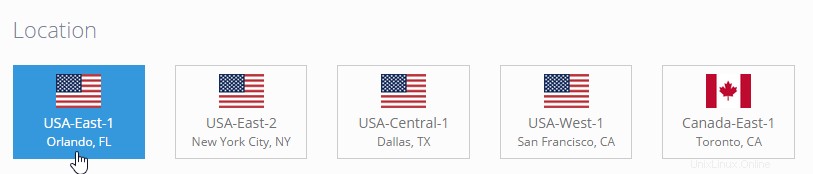
Memilih lokasi Server Anda
-Sistem Operasi yang ingin Anda pilih untuk artikel ini adalah “Ubuntu 14.04 LTS Server 64-bit – LEMP.”
1) Anda pertama-tama akan mengklik “Aplikasi.”
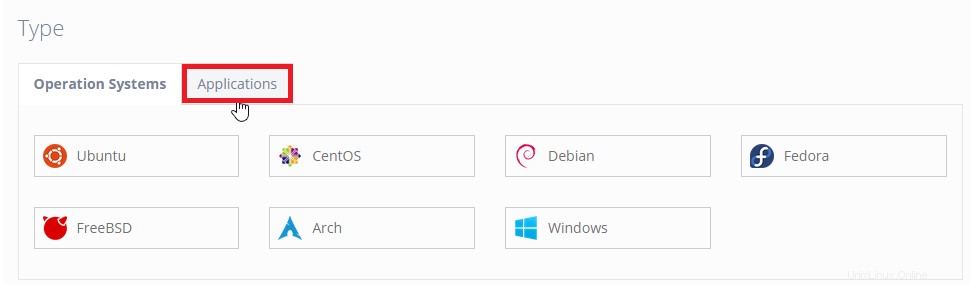
Memilih Jenis OS Anda
2) Kemudian klik “LEMP.”
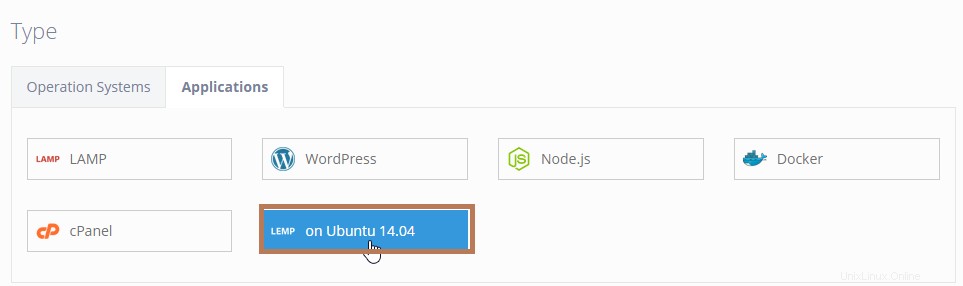
Memilih Jenis OS Anda
-Rencanakan ukuran pilihan Anda. Ini akan tergantung pada apa yang akan Anda gunakan untuk server. Anda dapat meningkatkan server kapan saja tetapi tidak dapat menurunkannya. Anda dapat melihat detail setiap paket di sini di halaman harga hosting VPS kami.
1) Dalam tutorial ini, kita mengklik ukuran paket “Kecil”
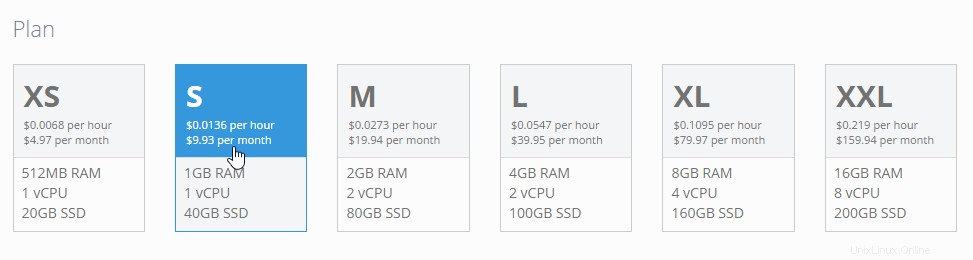
Memilih ukuran Paket Anda
-Jika Anda ingin mengaktifkan pencadangan untuk server Anda, centang kotak di samping "Aktifkan Pencadangan". Biaya pencadangan harian 20% dari harga bulanan server Anda (minimal $1). Setelah diaktifkan, Anda dapat memulihkan server ke tanggal sebelumnya melalui panel kontrol cloud. Anda juga dapat mengaktifkan/menonaktifkan pencadangan kapan saja.
Setelah Anda selesai mengisi semuanya, klik “Buat Server”
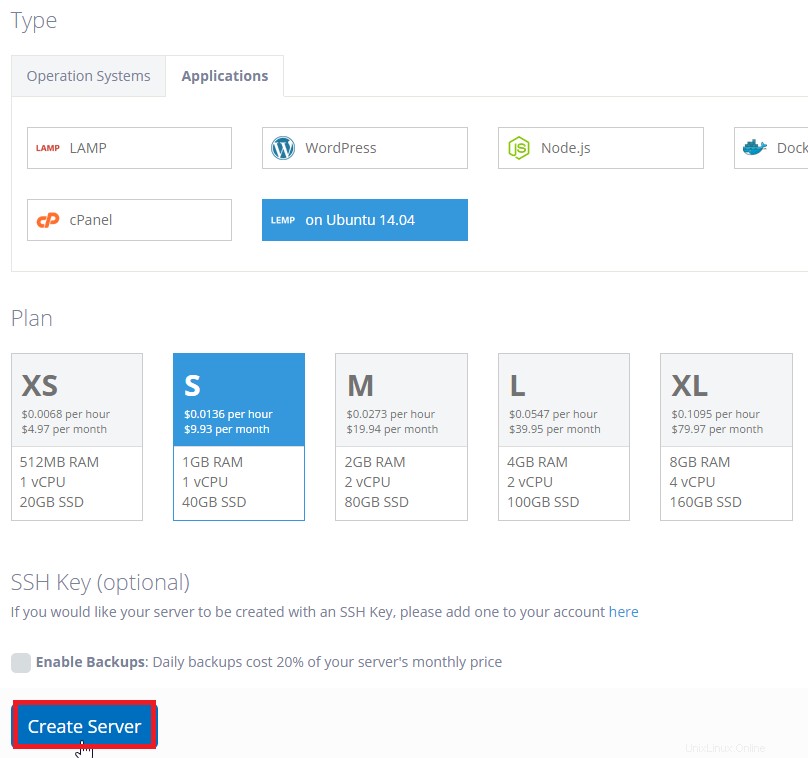
Membuat server
Anda kemudian akan dikirim ke halaman dengan detail server termasuk kredensial server. Anda juga akan menerima email tentang kredensial server.

Detail Server yang baru disediakan
Setelah server Anda disediakan, Anda perlu SSH ke server Anda. Anda dapat menavigasi ke sini jika Anda tidak yakin cara memasukkan SSH ke server Anda.
Setelah masuk ke server, Anda akan melihat Catatan LEMP yang disediakan untuk membantu kami memverifikasi semuanya.
CATATAN:Catat “kata sandi basis data root” Anda saat ini karena kami akan memerlukannya nanti untuk mengubahnya menjadi kata sandi yang ditentukan pengguna demi alasan keamanan.
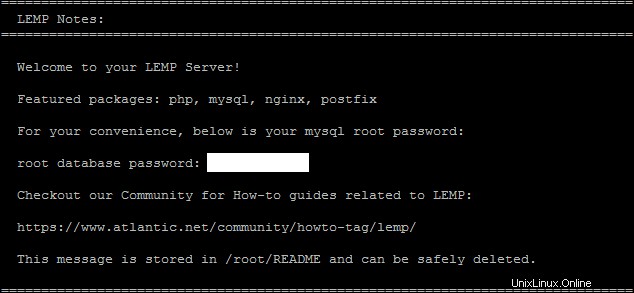
Catatan LEMP
Anda akan ingin memverifikasi semuanya telah diinstal dengan benar dan berfungsi. Untuk memeriksa Nginx, buka http://
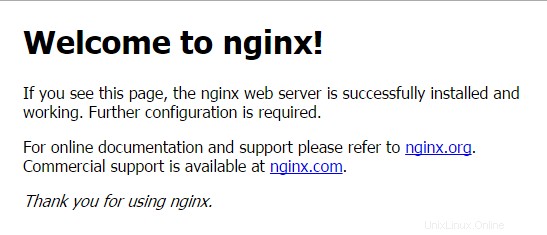
Halaman Default Nginx
Memverifikasi MySQL
Untuk memverifikasi MySQL telah diinstal dan berfungsi, jalankan perintah berikut
service mysql status
Anda akan melihat hasil ini jika sedang berjalan

Status MySQL
Untuk membuat MySQL Anda lebih aman dan untuk mengubah kata sandi root basis data dari yang disediakan, jalankan perintah berikut:
mysql_secure_installation
Pertama-tama Anda akan diminta untuk memasukkan kata sandi root saat ini untuk MySQL, yang disediakan di Catatan LEMP, saat Anda masuk ke server Anda.
Setelah Anda memasukkan kata sandi yang benar, Anda akan ditanya apakah Anda ingin mengubah kata sandi root, ketik "y" dan masukkan jika Anda ingin mengubahnya. Setelah mengubah kata sandi Anda, Anda akan diminta untuk menjawab beberapa pertanyaan lagi yang akan membuat MySQL Anda aman dengan menghapus pengguna anonim, melarang login root dari jarak jauh, menghapus database pengujian, dan mengaksesnya (Abaikan kesalahan karena database tidak ada), dan kemudian memuat ulang tabel hak istimewa. Setelah selesai, Anda selesai dengan MySQL!
Memverifikasi PHP
Untuk memverifikasi bahwa PHP telah diinstal dan berfungsi dengan baik, kami akan membuat skrip PHP dasar. Pada artikel ini, kita akan menyimpannya di bawah direktori root web sebagai test.php. Di Ubuntu 14.04, direktori root web terletak di /usr/share/nginx/html. Kami akan membuat file di lokasi itu dengan menjalankan perintah berikut:
nano /usr/share/nginx/html/test.php
Ini akan membuka file kosong, kami ingin memasukkan teks berikut.
<?php
phpinfo();
?>
Simpan dan tutup file.
Kami sekarang akan menguji apakah server dapat menghasilkan skrip PHP. Anda akan ingin pergi ke browser Anda dan masukkan URL berikut:
http://<serveripaddress>/test.php
Jika server Anda dapat menerjemahkan skrip PHP dengan benar, Anda akan melihat sesuatu yang mirip dengan gambar di bawah ini.
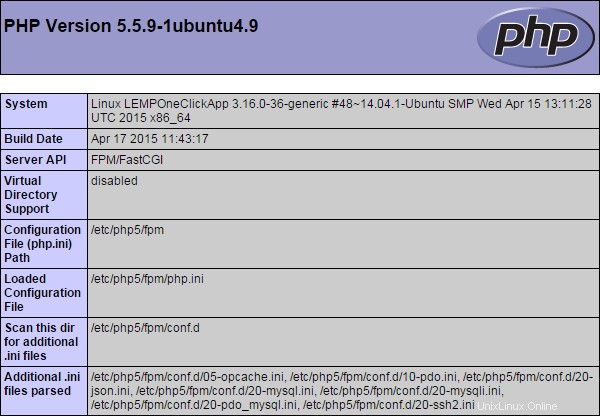
Halaman Informasi PHP
Setelah Anda memverifikasi semua komponen instalasi LEMP, Anda dapat memulai konfigurasi untuk situs Anda!
Kembalilah dan periksa pembaruan, dan pelajari lebih lanjut tentang hosting VPS dari Atlantic.Net.